Аутор:
Bobbie Johnson
Датум Стварања:
5 Април 2021
Ажурирати Датум:
24 Јуни 2024
![Kako uvek znati lokaciju svog deteta ili prijatelja? [Trusted Contacts]](https://i.ytimg.com/vi/yvyotC4y6cM/hqdefault.jpg)
Садржај
- Кораци
- Метод 1 од 5: Ресетовањем мобилног уређаја
- Метода 2 од 5: Коришћење ВПН -а
- Метод 3 од 5: Коришћење проки сервера
- Метод 4 од 5: Коришћење администраторског налога у оперативном систему Виндовс 8/10
- Метод 5 од 5: Коришћење администраторског налога у оперативном систему Виндовс 7 и старијим верзијама
- Савјети
- Упозорења
Родитељски надзор често блокира одређене веб странице. Препоручујемо да разговарате са родитељима о томе како онемогућити родитељски надзор, али постоје начини да се такве контроле заобиђу. То се може урадити на телефонима и рачунарима користећи виртуелне приватне мреже (ВПН), администраторски налог и враћање мобилних уређаја на фабричка подешавања.
Кораци
Метод 1 од 5: Ресетовањем мобилног уређаја
 1 Припремите паметни телефон за фабричко ресетовање. Ово је најефикаснији начин да онемогућите родитељски надзор на телефону. Уверите се да имате УСБ кабл и рачунар.
1 Припремите паметни телефон за фабричко ресетовање. Ово је најефикаснији начин да онемогућите родитељски надзор на телефону. Уверите се да имате УСБ кабл и рачунар. 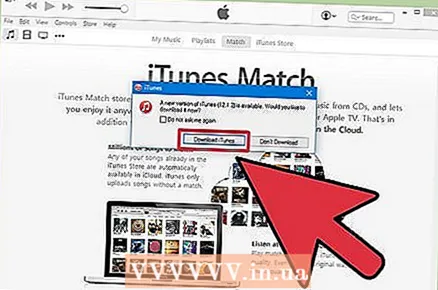 2 Ажурирајте иТунес (ако је потребно). Ако је доступно ажурирање за иТунес, на екрану ће се појавити упозорење (када покренете иТунес); у овом случају кликните на „Ажурирај“.
2 Ажурирајте иТунес (ако је потребно). Ако је доступно ажурирање за иТунес, на екрану ће се појавити упозорење (када покренете иТунес); у овом случају кликните на „Ажурирај“. 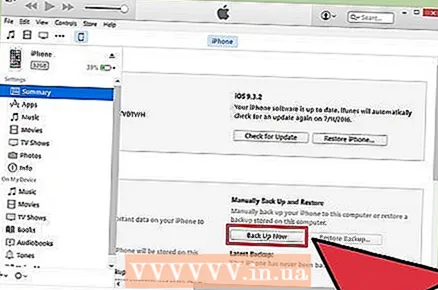 3 Направите резервну копију датотека које желите. Када ресетујете паметни телефон, све информације ће бити избрисане, па копирајте важне датотеке на рачунар или у складиште у облаку. Повежите телефон са рачунаром и покрените прављење резервне копије; Обично се већина телефона и таблета аутоматски прави сигурносна копија када су повезани са рачунаром.
3 Направите резервну копију датотека које желите. Када ресетујете паметни телефон, све информације ће бити избрисане, па копирајте важне датотеке на рачунар или у складиште у облаку. Повежите телефон са рачунаром и покрените прављење резервне копије; Обично се већина телефона и таблета аутоматски прави сигурносна копија када су повезани са рачунаром. - На иПхоне-у отворите иТунес, кликните десним тастером миша на икону уређаја у окну Уређаји и изаберите Резервна копија. Уверите се да је иЦлоуд искључен; у супротном нећете моћи да направите резервну копију у иТунес -у.
- На Андроид уређају покрените апликацију Поставке, а затим додирните Лично> Направи резервну копију и ресетовање> Направи резервну копију података> Направи резервну копију.
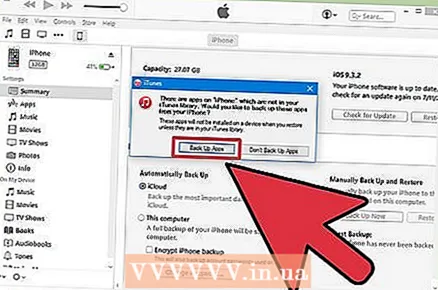 4 Проверите статус резервне копије. Уверите се да сте копирали датотеке, фотографије и контакте које желите. Забележите датум последње резервне копије у иТунес -у (иПхоне) или Гоогле -овој контролној табли (Андроид).
4 Проверите статус резервне копије. Уверите се да сте копирали датотеке, фотографије и контакте које желите. Забележите датум последње резервне копије у иТунес -у (иПхоне) или Гоогле -овој контролној табли (Андроид). 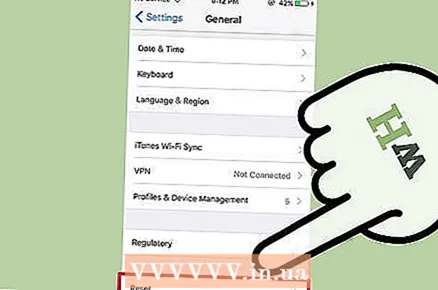 5 Ресетујте поставке телефона. Да бисте то урадили, следите упутства на екрану. Одаберите свој телефон у оквиру Уређаји у иТунес-у, кликните на дугме Врати у окну са резимеом, а затим кликните на дугме Врати у искачућем прозору.
5 Ресетујте поставке телефона. Да бисте то урадили, следите упутства на екрану. Одаберите свој телефон у оквиру Уређаји у иТунес-у, кликните на дугме Врати у окну са резимеом, а затим кликните на дугме Врати у искачућем прозору. - На Андроид уређају покрените апликацију Поставке, затим додирните Лично> Сигурносно копирање и ресетовање> Враћање на фабричке податке> Ресетуј поставке, унесите верификациони код, а затим додирните Обриши све.
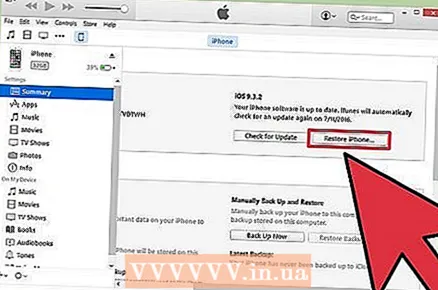 6 Вратите датотеке из резервне копије. Када се поставке ресетују на фабричке вредности, подесите уређај као нов. У иТунес -у кликните Датотека> Уређаји> Врати из резервне копије; пронађите креирану резервну копију и изаберите је као тачку враћања.
6 Вратите датотеке из резервне копије. Када се поставке ресетују на фабричке вредности, подесите уређај као нов. У иТунес -у кликните Датотека> Уређаји> Врати из резервне копије; пронађите креирану резервну копију и изаберите је као тачку враћања. - На Андроид уређају се пријавите на свој Гоогле налог да бисте приступили резервним копијама.
 7 Уверите се да је родитељски надзор искључен. Покушајте да отворите блокирану веб страницу - највероватније ће се сада учитати.
7 Уверите се да је родитељски надзор искључен. Покушајте да отворите блокирану веб страницу - највероватније ће се сада учитати.
Метода 2 од 5: Коришћење ВПН -а
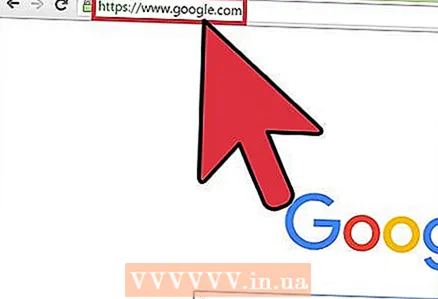 1 Отворите било који претраживач. По правилу, чак и ако је укључена родитељска контрола, можете отворити Иандек, Гоогле или Бинг.
1 Отворите било који претраживач. По правилу, чак и ако је укључена родитељска контрола, можете отворити Иандек, Гоогле или Бинг.  2 Унесите израз за претрагу „бесплатни ВПН софтвер“ (без наводника). Виртуелна приватна мрежа (ВПН) дизајнирана је да сакрије стварну локацију вашег рачунара и помаже у заобилажењу родитељског надзора. ВПН -ове обично користе корисници који желе сигурно или приватно прегледавати веб.
2 Унесите израз за претрагу „бесплатни ВПН софтвер“ (без наводника). Виртуелна приватна мрежа (ВПН) дизајнирана је да сакрије стварну локацију вашег рачунара и помаже у заобилажењу родитељског надзора. ВПН -ове обично користе корисници који желе сигурно или приватно прегледавати веб. - Потражите ВПН софтвер са бесплатном пробном верзијом као што су ТуннелБеар или ВиперВпн.
 3 Преузмите ВПН софтвер. Када пронађете ВПН софтвер са бесплатном пробном верзијом, преузмите га са веб локације програмера.
3 Преузмите ВПН софтвер. Када пронађете ВПН софтвер са бесплатном пробном верзијом, преузмите га са веб локације програмера. - Препоручујемо преузимање датотека само са поузданих веб локација; у супротном ризикујете да свој рачунар заразите вирусима.
 4 Активирајте ВПН. Неки програми захтевају да наведете неке податке, на пример, вашу тренутну географску локацију, али већина програма ће аутоматски прочитати информације о систему и почети са радом.
4 Активирајте ВПН. Неки програми захтевају да наведете неке податке, на пример, вашу тренутну географску локацију, али већина програма ће аутоматски прочитати информације о систему и почети са радом. 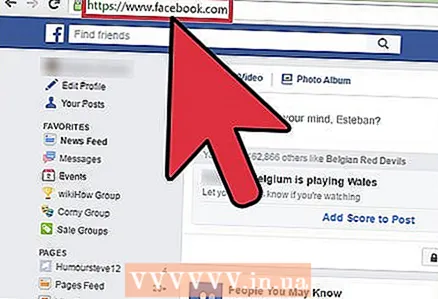 5 Уверите се да је родитељски надзор искључен. Покушајте да отворите блокирану веб страницу - највероватније ће се сада учитати.
5 Уверите се да је родитељски надзор искључен. Покушајте да отворите блокирану веб страницу - највероватније ће се сада учитати.
Метод 3 од 5: Коришћење проки сервера
 1 Отворите било који претраживач. По правилу, чак и ако је укључена родитељска контрола, можете отворити Иандек, Гоогле или Бинг.
1 Отворите било који претраживач. По правилу, чак и ако је укључена родитељска контрола, можете отворити Иандек, Гоогле или Бинг.  2 Унесите термин за претрагу "проки сервер". Проки сервер ради овако: саобраћај са вашег рачунара пролази преко овог сервера, чиме се скрива права ИП адреса вашег рачунара.
2 Унесите термин за претрагу "проки сервер". Проки сервер ради овако: саобраћај са вашег рачунара пролази преко овог сервера, чиме се скрива права ИП адреса вашег рачунара. - Временом је сваки проки сервер блокиран, али се на његовом месту појављују нови сервери, па проналажење проки сервера није тешко.
- Проки сервер преусмерава ваш промет на инострани сервер, тако да ће брзина ваше интернетске везе вероватно пасти. Да бисте превише успорили брзину, изаберите сервер који се налази у најближој земљи.
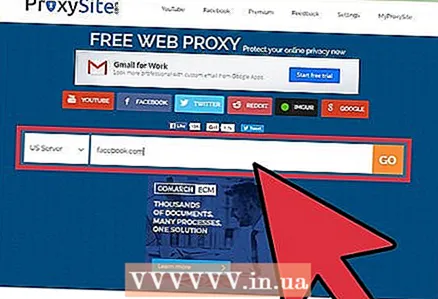 3 Унесите адресу веб странице. Сајт проки сервера приказује оквир за текст у који уносите адресу веб странице коју желите да отворите.
3 Унесите адресу веб странице. Сајт проки сервера приказује оквир за текст у који уносите адресу веб странице коју желите да отворите. - Многи проксији ће вас преусмерити на другу траку за претрагу како би вам олакшали прегледавање.
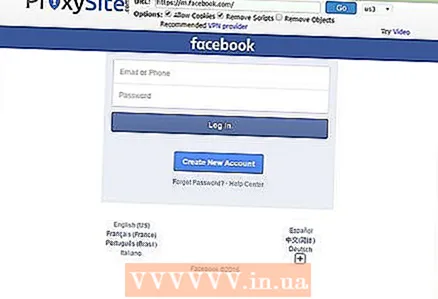 4 Уверите се да је родитељски надзор искључен. Покушајте да отворите блокирану веб страницу - највероватније ће се сада учитати.
4 Уверите се да је родитељски надзор искључен. Покушајте да отворите блокирану веб страницу - највероватније ће се сада учитати. - У неком тренутку ћете морати да пронађете нови проки, јер ће изабрани сервер вероватно бити блокиран.
Метод 4 од 5: Коришћење администраторског налога у оперативном систему Виндовс 8/10
 1 Отворите командну линију. Отворите мени Старт, изаберите ставку Све апликације, идите у фасциклу Виндовс систем, а затим кликните десним тастером миша на командну линију. У менију изаберите „Напредно“ и кликните на „Покрени као администратор“. Отвориће се командна линија у којој можете активирати администраторски налог.
1 Отворите командну линију. Отворите мени Старт, изаберите ставку Све апликације, идите у фасциклу Виндовс систем, а затим кликните десним тастером миша на командну линију. У менију изаберите „Напредно“ и кликните на „Покрени као администратор“. Отвориће се командна линија у којој можете активирати администраторски налог. 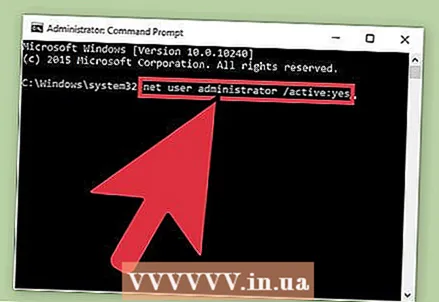 2 Активирајте администраторски налог. У прозору командне линије унесите: нет усер администратор / ацтиве: иес. Сада притисните . Унесите.
2 Активирајте администраторски налог. У прозору командне линије унесите: нет усер администратор / ацтиве: иес. Сада притисните . Унесите.  3 Поново покрените рачунар. У менију Старт кликните Напајање> Поново покрени. Када се рачунар поново покрене, приказује се екран за пријављивање.
3 Поново покрените рачунар. У менију Старт кликните Напајање> Поново покрени. Када се рачунар поново покрене, приказује се екран за пријављивање.  4 Отворите администраторски налог. На екрану ће се приказати два налога: ваш и администратор. Кликните на администраторски налог да бисте га отворили.
4 Отворите администраторски налог. На екрану ће се приказати два налога: ваш и администратор. Кликните на администраторски налог да бисте га отворили. - Администраторски налог подразумевано није заштићен лозинком.
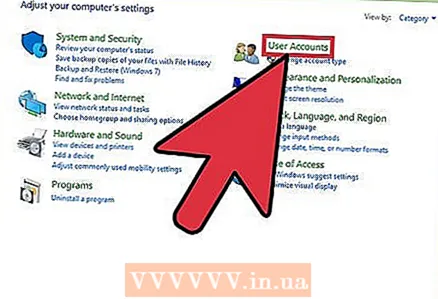 5 Онемогућите родитељски надзор. Отворите контролну таблу; да бисте то урадили, унесите "Цонтрол Панел" у траку за претрагу, а затим кликните на "Цонтрол Панел" у резултатима претраге. Сада кликните на Кориснички налози> Родитељска контрола, кликните на свој налог, а затим померите клизач поред Родитељске контроле у положај Искључено.
5 Онемогућите родитељски надзор. Отворите контролну таблу; да бисте то урадили, унесите "Цонтрол Панел" у траку за претрагу, а затим кликните на "Цонтрол Панел" у резултатима претраге. Сада кликните на Кориснички налози> Родитељска контрола, кликните на свој налог, а затим померите клизач поред Родитељске контроле у положај Искључено.  6 Уверите се да је родитељски надзор искључен. Покушајте да отворите блокирану веб страницу - највероватније ће се сада учитати.
6 Уверите се да је родитељски надзор искључен. Покушајте да отворите блокирану веб страницу - највероватније ће се сада учитати.
Метод 5 од 5: Коришћење администраторског налога у оперативном систему Виндовс 7 и старијим верзијама
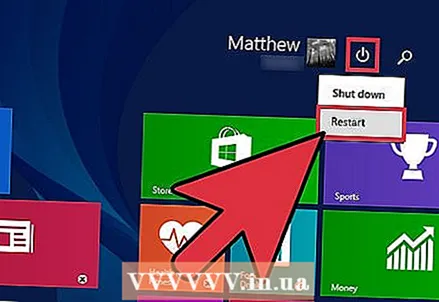 1 Поново покрените рачунар. Отворите мени Старт, а затим кликните Напајање> Поново покрени.
1 Поново покрените рачунар. Отворите мени Старт, а затим кликните Напајање> Поново покрени.  2 Покрените рачунар у сигурном режиму. Када се рачунар поново покрене, држите притиснут тастер Ф8 - кликните на њу пре него што се Виндовс лого појави на екрану. Држите овај тастер док се на екрану не појави мени Адванцед Боот Оптионс (Напредне опције покретања).
2 Покрените рачунар у сигурном режиму. Када се рачунар поново покрене, држите притиснут тастер Ф8 - кликните на њу пре него што се Виндовс лого појави на екрану. Држите овај тастер док се на екрану не појави мени Адванцед Боот Оптионс (Напредне опције покретања).  3 Идите у сигуран режим. У менију „Напредне опције покретања“ помоћу тастера ↓ изаберите „Безбедни режим“. Сада притисните . Унесите.
3 Идите у сигуран режим. У менију „Напредне опције покретања“ помоћу тастера ↓ изаберите „Безбедни режим“. Сада притисните . Унесите. 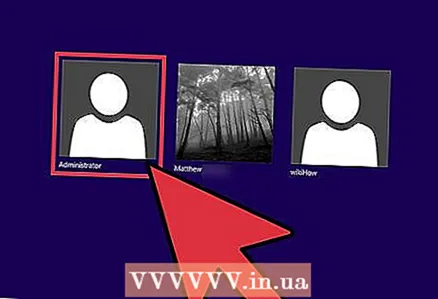 4 Отворите администраторски налог. На екрану ће се приказати два налога: ваш и администратор. Кликните на администраторски налог да бисте га отворили. Администраторски налог одобрава приступ свим системским процесима и није подразумевано заштићен лозинком.
4 Отворите администраторски налог. На екрану ће се приказати два налога: ваш и администратор. Кликните на администраторски налог да бисте га отворили. Администраторски налог одобрава приступ свим системским процесима и није подразумевано заштићен лозинком.  5 Онемогућите родитељски надзор. Отворите контролну таблу, кликните на Кориснички налози> Родитељски надзор, кликните на свој налог, а затим померите клизач поред ставке Родитељска контрола на Искључено.
5 Онемогућите родитељски надзор. Отворите контролну таблу, кликните на Кориснички налози> Родитељски надзор, кликните на свој налог, а затим померите клизач поред ставке Родитељска контрола на Искључено.  6 Уверите се да је родитељски надзор искључен. Покушајте да отворите блокирану веб страницу - највероватније ће се сада учитати.
6 Уверите се да је родитељски надзор искључен. Покушајте да отворите блокирану веб страницу - највероватније ће се сада учитати.
Савјети
- Препоручујемо опрезно коришћење претраживача попут Тор -а (као и сваког другог прегледача), иако могу отворити скоро сваку блокирану веб локацију.
- Начин администраторског налога применљив је само на Виндовс рачунарима. На Мац рачунарима користите ВПН -ове и проксије.
Упозорења
- Пре него што отворите било коју преузету датотеку, скенирајте је антивирусом и шпијунским софтвером ради откривања злонамерних кодова.
- Не користите метод са администраторским налогом на туђем рачунару (корпоративни, школски итд.). У супротном, ваше радње ће се сматрати хаковањем, што је незаконито.
- Не делите личне податке када користите проки сервер или ВПН. Већина проки сервера је слабо заштићена од хакера или вируса.



